Cách dịch một trang web vào năm 2023 (9 phương pháp đơn giản), Google Dịch để dịch một trang web: Lợi thế và nhược điểm
Bản dịch của một trang web với Google Dịch: Ưu điểm và bất lợi gì
Đây là cách tiến hành Tự động thực hiện bản dịch của một trang web trong Google Chrome.
Cách dịch một trang web trong năm 2023 (9 phương pháp đơn giản)

Dù lý do gì bạn sử dụng internet, có một cơ hội tốt là đến một lúc nào đó, bạn cần sử dụng một trang web không có trong tiếng mẹ đẻ của bạn. Ngoài ra, nếu bạn có một trang web, bạn có thể muốn làm cho nó đa ngôn ngữ để tăng đối tượng của mình. Tuy nhiên, hai nhiệm vụ này có vẻ như là không thể nếu bạn không phải là polyglot. May mắn thay, có nhiều tài nguyên để dịch các trang web. Cho dù bạn cần dịch một trang web mà bạn duyệt hoặc làm cho trang web của bạn có thể truy cập vào các loa không tiếng Anh, bạn có thể sử dụng một số công cụ thiết yếu để đạt được mục tiêu của mình. Trong bài viết này, chúng tôi sẽ kiểm tra một số lý do tại sao bạn có thể cần dịch một trang web. Sau đó, chúng tôi sẽ chia sẻ chín cách để làm như vậy, sử dụng các trình duyệt và thiết bị khác nhau. Đi nào !
Tại sao bạn có thể cần dịch một trang web ?
Ngay cả khi bạn không quen với việc truy cập các trang web không có tiếng mẹ đẻ của bạn, thật tốt khi biết cách dịch các trang nếu có nhu cầu phát sinh. Nếu bạn đang thực hiện nghiên cứu, ví dụ, bạn có thể bắt gặp các nguồn bằng các ngôn ngữ khác. Ngoài ra, bạn có thể muốn mua sản phẩm trong một cửa hàng từ một quốc gia khác. Nếu bạn có một trang web, bạn có thể xem xét làm cho nó đa ngôn ngữ. Bạn có thể thu hút đối tượng rộng hơn nếu trang web của bạn có sẵn bằng các ngôn ngữ khác nhau. Ngoài việc tạo điều kiện cho cuộc sống của khách truy cập của bạn, điều này cũng có thể thiết lập sự tự tin. Dịch trang web của bạn cũng là một chiến lược hiệu quả để tối ưu hóa các công cụ tìm kiếm (SEO). Mọi thứ bạn có thể thêm vào trang web của mình để cải thiện trải nghiệm người dùng (UX) đều có tác động tích cực đến SEO và việc cung cấp một số ngôn ngữ không khác nhau. Cho dù bạn cần dịch một trang web mà bạn duyệt hoặc làm cho trang web của bạn có thể truy cập vào loa không tiếng Anh, các công cụ này sẽ giúp bạn bắt đầu �� Bấm để tweet
Cách dịch một trang web (9 cách) ?
Bây giờ bạn đã biết một số tình huống mà một bản dịch có thể là cần thiết, hãy xem cách bạn có thể làm.
1. Cách dịch một trang web trong Google Chrome
Dịch một trang web bằng Google Chrome khá đơn giản. Khi bạn hạ cánh trên một trang không phải bằng tiếng Anh, nhấp vào nút Dịch trang này Trong thanh địa chỉ để mở cửa sổ bối cảnh. Sau đó chọn tùy chọn cho tiếng Pháp:  Nếu bạn thích, bạn có thể đúng -bấm vào văn bản bạn muốn dịch và chọn Để dịch bằng tiếng Pháp ::
Nếu bạn thích, bạn có thể đúng -bấm vào văn bản bạn muốn dịch và chọn Để dịch bằng tiếng Pháp ::  Đó là tất cả những gì bạn cần làm. Bạn có thể lặp lại một hoặc phương pháp khác khi bạn duyệt trang web.
Đó là tất cả những gì bạn cần làm. Bạn có thể lặp lại một hoặc phương pháp khác khi bạn duyệt trang web.
2. Cách dịch một trang web trong Firefox
Không giống như Chrome, Firefox không có chức năng dịch tích hợp. Để dịch các trang web với Firefox, bạn phải bắt đầu bằng cách thêm một phần mở rộng ngôn ngữ Firefox. Mozilla đề xuất tiện ích mở rộng sang Google dịch:  Nhấn nút Thêm vào Firefox Để cài đặt tiện ích mở rộng. Sau đó, bạn sẽ thấy màn hình Tùy chọn, nơi bạn có thể chọn các ngôn ngữ cụ thể. Nếu bạn phải dịch các ngôn ngữ khác nhau, bạn có thể rời trường Dịch đoạn văn bản này giải quyết trên Xe hơi. Khi bạn đã xác định tùy chọn của mình, nhấp vào Cứu::
Nhấn nút Thêm vào Firefox Để cài đặt tiện ích mở rộng. Sau đó, bạn sẽ thấy màn hình Tùy chọn, nơi bạn có thể chọn các ngôn ngữ cụ thể. Nếu bạn phải dịch các ngôn ngữ khác nhau, bạn có thể rời trường Dịch đoạn văn bản này giải quyết trên Xe hơi. Khi bạn đã xác định tùy chọn của mình, nhấp vào Cứu::  Lần tới khi bạn truy cập một trang web bằng ngoại ngữ, bạn sẽ phải nhấp chuột phải vào văn bản và chọn Dịch trang này. Văn bản sẽ mở trong google dịch, sẵn sàng để đọc bằng ngôn ngữ yêu thích của bạn.
Lần tới khi bạn truy cập một trang web bằng ngoại ngữ, bạn sẽ phải nhấp chuột phải vào văn bản và chọn Dịch trang này. Văn bản sẽ mở trong google dịch, sẵn sàng để đọc bằng ngôn ngữ yêu thích của bạn.
3. Cách dịch một trang web trong Safari
Chức năng dịch của Safari nằm trong phiên bản beta và không có nhiều ngôn ngữ có sẵn như trong các trình duyệt khác. Tuy nhiên, bạn sẽ có thể dịch hầu hết các trang web bạn gặp. Nếu Safari có thể dịch một trang web cho bạn, nó sẽ hiển thị một nút Dịch trong lĩnh vực Nghiên cứu thông minh. Vì tính năng này vẫn còn trong phiên bản beta, bạn có thể sử dụng cùng một menu dịch này để báo cáo các vấn đề của Apple.
4. Cách dịch một trang web trong Microsoft Edge
Bạn có thể dịch một trang trong Microsoft Edge bằng cách sử dụng Dịch cho Microsoft Edge, được cài đặt trong trình duyệt. Cũng như Chrome, trình duyệt sẽ trình bày lời nhắc cho bạn khi bạn mở một trang:  Thanh địa chỉ sẽ hiển thị ngắn gọn từ Dịch Khi quá trình đã sẵn sàng. Nếu bạn muốn Edge tự động tạo bản dịch mỗi khi bạn gặp ngôn ngữ này, bạn có thể kiểm tra hộp Luôn dịch các trang. Nếu cửa sổ bối cảnh không xuất hiện, bạn cũng có thể nhấp vào biểu tượng Dịch Trong thanh địa chỉ:
Thanh địa chỉ sẽ hiển thị ngắn gọn từ Dịch Khi quá trình đã sẵn sàng. Nếu bạn muốn Edge tự động tạo bản dịch mỗi khi bạn gặp ngôn ngữ này, bạn có thể kiểm tra hộp Luôn dịch các trang. Nếu cửa sổ bối cảnh không xuất hiện, bạn cũng có thể nhấp vào biểu tượng Dịch Trong thanh địa chỉ: ![]() Bằng cách nhấp vào biểu tượng này, bạn cũng sẽ có khả năng tự động dịch các trang bằng ngôn ngữ này. Bạn có thể lặp lại quy trình tương tự khi bạn gặp các trang web bằng các ngôn ngữ khác. Google dịch. Nhập URL của trang web bạn muốn dịch vào hộp văn bản ở bên trái. Bạn sẽ thấy một phiên bản có thể nhấp của URL xuất hiện trong hộp văn bản bên phải:
Bằng cách nhấp vào biểu tượng này, bạn cũng sẽ có khả năng tự động dịch các trang bằng ngôn ngữ này. Bạn có thể lặp lại quy trình tương tự khi bạn gặp các trang web bằng các ngôn ngữ khác. Google dịch. Nhập URL của trang web bạn muốn dịch vào hộp văn bản ở bên trái. Bạn sẽ thấy một phiên bản có thể nhấp của URL xuất hiện trong hộp văn bản bên phải:  Chọn ngôn ngữ đích ở đầu khu vực văn bản ở bên phải. Khi bạn đã nhấp vào liên kết, bạn sẽ thấy một phiên bản hoàn toàn được dịch của trang web. Bạn có thể chuyển đổi giữa phiên bản dịch và phiên bản gốc bằng cách sử dụng nút ở trên cùng bên phải:
Chọn ngôn ngữ đích ở đầu khu vực văn bản ở bên phải. Khi bạn đã nhấp vào liên kết, bạn sẽ thấy một phiên bản hoàn toàn được dịch của trang web. Bạn có thể chuyển đổi giữa phiên bản dịch và phiên bản gốc bằng cách sử dụng nút ở trên cùng bên phải:  Bạn cũng có thể chuyển từ ngôn ngữ này sang ngôn ngữ khác bằng thanh công cụ này. Như bạn có thể thấy, dịch toàn bộ trang web có thể là một quá trình nhanh chóng và dễ dàng.
Bạn cũng có thể chuyển từ ngôn ngữ này sang ngôn ngữ khác bằng thanh công cụ này. Như bạn có thể thấy, dịch toàn bộ trang web có thể là một quá trình nhanh chóng và dễ dàng.
6. Cách tự động dịch một trang trong Chrome
Nếu bạn thường thấy mình trên các trang web bằng ngoại ngữ, bạn có thể muốn Chrome tự động dịch chúng. Bạn có thể kích hoạt tính năng này bằng cách nhấp vào ba điểm ở phía trên bên phải của cửa sổ Trình duyệt và chọn Cài đặt. Từ đó, bạn có thể đến Nâng cao > Ngôn ngữ. Bạn có thể phải nhấp vào mũi tên bên phải “Tongue” để xem tất cả các tùy chọn:  Có hai cách để định cấu hình các bản dịch tự động. Nếu bạn kích hoạt tùy chọn Đề xuất dịch các trang không có ngôn ngữ mà bạn đọc, Bạn sẽ thấy một cửa sổ bật lên cung cấp một bản dịch bất cứ khi nào bạn truy cập một trang không có bằng ngôn ngữ xác định của bạn:
Có hai cách để định cấu hình các bản dịch tự động. Nếu bạn kích hoạt tùy chọn Đề xuất dịch các trang không có ngôn ngữ mà bạn đọc, Bạn sẽ thấy một cửa sổ bật lên cung cấp một bản dịch bất cứ khi nào bạn truy cập một trang không có bằng ngôn ngữ xác định của bạn:  Nếu có ngôn ngữ khác ngoài tiếng Anh mà bạn không muốn dịch, bạn có thể thêm chúng vào đây. Để làm điều này, chọn Thêm lưỡi. Cuộn theo ngôn ngữ mong muốn hoặc tìm kiếm nó và kiểm tra hộp bên cạnh:
Nếu có ngôn ngữ khác ngoài tiếng Anh mà bạn không muốn dịch, bạn có thể thêm chúng vào đây. Để làm điều này, chọn Thêm lưỡi. Cuộn theo ngôn ngữ mong muốn hoặc tìm kiếm nó và kiểm tra hộp bên cạnh:  Nhấn nút Cứu Sau khi chọn ngôn ngữ mục tiêu của bạn. Khi bạn duyệt một trang web trong một trong các ngôn ngữ bạn đã liệt kê, bạn sẽ không có bản dịch bật lên trên màn hình của mình.
Nhấn nút Cứu Sau khi chọn ngôn ngữ mục tiêu của bạn. Khi bạn duyệt một trang web trong một trong các ngôn ngữ bạn đã liệt kê, bạn sẽ không có bản dịch bật lên trên màn hình của mình.
7. Cách dịch một trang web trên thiết bị di động Android

Bản dịch của một trang web trên một thiết bị di động với Chrome khác với quy trình cho máy tính để bàn. Thay vì một cửa sổ theo ngữ cảnh, bạn sẽ thấy một thanh ở dưới cùng của màn hình với các tùy chọn ngôn ngữ của bạn. Khi bạn đã chọn người Pháp, Bạn sẽ có thể đọc văn bản: Nếu bạn không thấy thanh này, bạn cũng có thể nhấp vào ba điểm ở trên cùng bên phải của màn hình để mở menu. Sau đó chọn Dịch, Và bạn sẽ có thể hiển thị văn bản bằng tiếng Pháp.
số 8. Cách dịch một trang web trên iPhone
Sau đó, hãy xem cách dịch một trang web trên iPhone bằng Safari. Khi bạn truy cập một trang bằng tiếng nước ngoài, bạn có thể trên nút Aa Trong thanh địa chỉ để mở menu. Ở đó bạn sẽ xem tùy chọn Để dịch bằng tiếng Pháp. Nếu đây là lần đầu tiên bạn thực hiện hành động này, bạn có thể nhận được lời mời yêu cầu bạn kích hoạt beta. Ngoài ra, đừng quên rằng số lượng ngôn ngữ mà Safari có thể dịch có phần hạn chế so với các nhà điều hướng khác.
9. Cách làm cho trang web của bạn đa ngôn ngữ
Nếu bạn muốn làm cho trang web của mình đa ngôn ngữ, có một số tùy chọn để thực hiện nhiệm vụ này. Tất nhiên, một cách dễ dàng là hợp đồng phụ. Tuy nhiên, phương pháp này có thể tốn kém nếu bạn sử dụng một dịch giả chuyên nghiệp.
Quầy
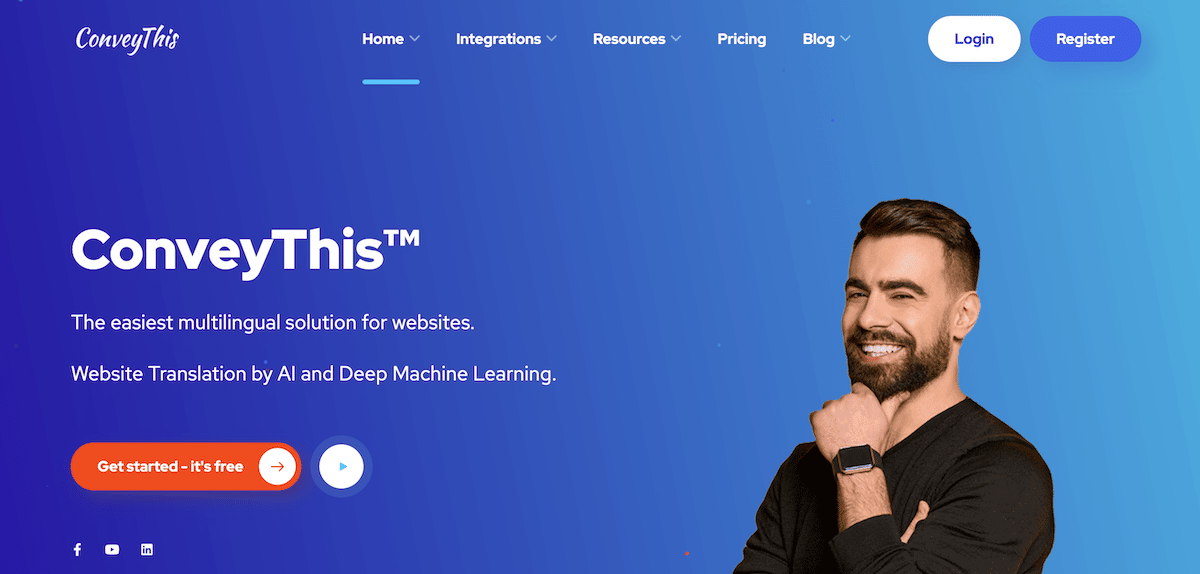
Nếu có một cách thực sự thực tế để dịch trang web của bạn, nó sẽ độc lập ! Đó là phần mở rộng ngôn ngữ được dịch nhiều nhất của tiết mục WordPress (hơn 38 đóng góp ngôn ngữ) và nó phát triển nhanh chóng. Convenythis cho phép bạn rất chỉ cần tích hợp trang web WP và kích hoạt tới hơn 100 ngôn ngữ. Conveyray sử dụng bản dịch tự động để dịch toàn bộ trang web của bạn và thêm nút thay đổi ngôn ngữ. Do đó, từ những phút đầu tiên, bạn sẽ có một trang web đa ngôn ngữ chức năng thích nghi với SEO. Có một kế hoạch miễn phí và một kế hoạch trả phí. Một kế hoạch miễn phí cho phép bạn dịch lên tới 2.500 từ bằng ngôn ngữ, các kế hoạch được trả tiền sử dụng hóa đơn SaaS, điều đó có nghĩa là bạn sẽ phải tiếp tục thanh toán miễn là bạn muốn sử dụng dịch vụ. Các kế hoạch được trả tiền bắt đầu ở mức 7,50 đô la mỗi tháng cho một ngôn ngữ và tối đa 10.000 từ.
Polylang

Mặt khác, Polylang là tiện ích mở rộng WordPress miễn phí mà bạn có thể sử dụng để dịch trang web của mình. Bạn không chỉ có thể thêm bản dịch cho các bài viết và trang mà còn có thể tạo các phiên bản khác nhau của menu và danh mục. Để biết hướng dẫn chi tiết về cấu hình của các giải pháp này, bạn có thể tham khảo hướng dẫn WordPress đa ngôn ngữ cuối cùng của chúng tôi . Chúng tôi cũng chia sẻ một số công cụ khác mà bạn có thể sử dụng để tạo trang web đa ngôn ngữ của bạn. Nếu bạn là máy khách Kinsta, bạn sẽ muốn tận dụng chức năng định vị địa lý IP của chúng tôi. Tính năng này tự động phát hiện vị trí địa lý của người dùng theo địa chỉ IP của họ. Nhờ vào công cụ này, bạn có thể tự động tùy chỉnh nội dung mà khách truy cập nhìn thấy tùy thuộc vào vị trí của họ, bao gồm cả ngôn ngữ. Bạn không cần phải là polyglot để bắt đầu dịch trang web của mình cho khách truy cập quốc tế. �� Tìm hiểu thêm trong hướng dẫn này �� Bấm vào tweet
Bản tóm tắt
- Cấu hình và quản lý dễ dàng trong bảng điều khiển Mykinsta
- Hỗ trợ chuyên gia 24/7
- Thiết bị và mạng tốt nhất của nền tảng đám mây Google, được cung cấp bởi Kubernetes để có khả năng mở rộng tối đa
- Tích hợp CloudFlare vào cấp độ công ty về tốc độ và an toàn
- Khán giả toàn cầu với tối đa 35 trung tâm dữ liệu và 260 pop trên thế giới
Nhận bản dùng thử miễn phí ứng dụng cơ sở dữ liệu hoặc chỗ ở của chúng tôi. Khám phá kế hoạch của chúng tôi hoặc liên hệ với chúng tôi để tìm những gì phù hợp với bạn.
Bản dịch của một trang web với Google Dịch: Ưu điểm và bất lợi gì ?
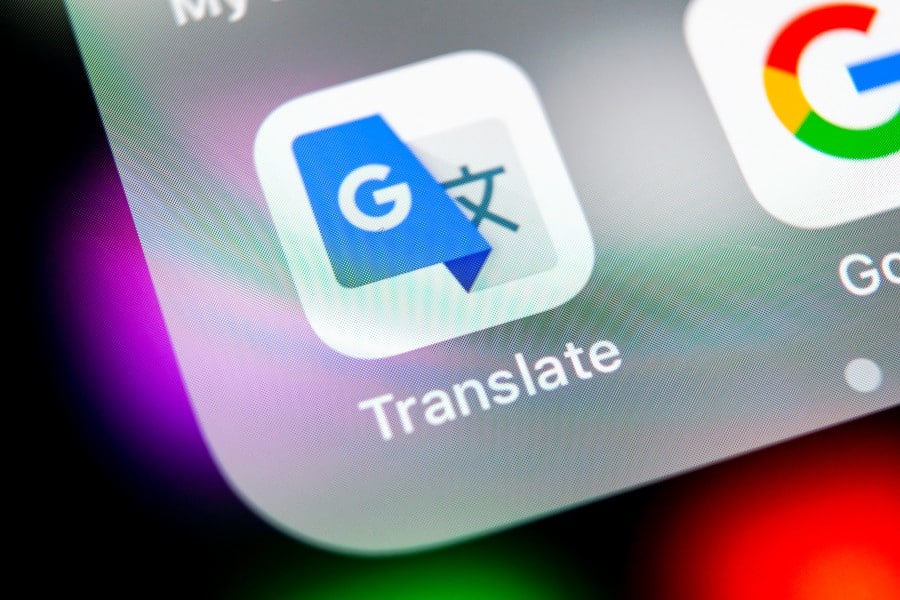
Bởi Denis Degioanni | Ngày 23 tháng 3 năm 2022
Dịch của một trang web theo Drupal, một trong những CMS được sử dụng nhiều nhất sau WordPress, có thể ! Thật vậy, những đổi mới trong lĩnh vực này liên tục đơn giản hóa việc tạo ra một trang web đa ngôn ngữ. Nhưng đây không phải là bước duy nhất chuyển tiếp. Bạn chắc chắn sử dụng google dịch (google dịch), nhưng chỉ để chuyển một văn bản bằng ngôn ngữ khác. Bạn có biết rằng bạn cũng có thể sử dụng nó để dịch các trang web của toàn bộ trang web ? Khám phá phương pháp để thực hiện bản dịch của một trang web với Google Dịch và những lợi thế và nhược điểm để áp dụng công cụ dịch tự động này như một chuyên gia.
Dịch một trang web bằng một số ngôn ngữ: Phương pháp với Google Dịch
Cách dịch một trang web với Google Dịch ?
Drupal, WordPress, Joomla trang web, Sử dụng Google Dịch để dịch toàn bộ trang web rất đơn giản. Và không cần tạo tài khoản Google: Tính năng này có thể truy cập được cho tất cả người dùng Internet.
Đây là 5 bước để làm theo ::
- Nhập địa chỉ của Google Dịch trong trình duyệt của bạn, cụ thể là https: // dịch.Google.com.
- Chọn ngôn ngữ đích, ví dụ tiếng Pháp: Đây là ngôn ngữ mà bạn muốn trang web được dịch. Nói chung, ngôn ngữ nguồn (được sử dụng trên trang web) được phát hiện tự động. Nếu đây không phải là trường hợp, cũng chọn nó hoặc nhấp vào nút “Phát hiện ngôn ngữ”.
- Sao chép địa chỉ trang web (URL) bạn muốn dịch sang trường bên trái. Tự động, cùng một địa chỉ xuất hiện trong trường bên phải với liên kết chuyển hướng.
- Chỉ cần nhấp vào liên kết này.
- Bạn không có gì để làm ! Trang web được dịch mở trong một tab mới. Bạn có thể duyệt tất cả các trang của trang web. Chúng sẽ được cung cấp bằng ngôn ngữ đích được chọn.
Thật tốt khi biết: Bản dịch của một trang web với Google Dịch chỉ có thể trên phiên bản máy tính để bàn (văn phòng) của PC của bạn. Tính năng tương tự này không thể được sử dụng trên ứng dụng di động.
Cách dịch một trang web với Google Chrome ?
Tin tốt: Sử dụng Google Chrome, bản dịch của một trang web thậm chí còn dễ dàng hơn !
Thật vậy, giống như Microsoft Edge chẳng hạn, trình duyệt này được trang bị trực tiếp để dịch các trang web bằng ngôn ngữ khác. Và hoạt động này có thể từ cả máy tính và từ một thiết bị di động.
Đây là cách tiến hành Tự động thực hiện bản dịch của một trang web trong Google Chrome.
- Mở trình duyệt Google Chrome và nhấp vào URL trang web được viết bằng ngôn ngữ khác.
- Khi trang được mở, đúng -Click và chọn Dịch Dịch bằng tiếng Pháp.
- Không cần xử lý khác ! Nội dung của trang được hiển thị bằng tiếng Pháp.
Thật tốt khi biết: Tự động và có hệ thống dịch một trang web được viết bằng ngoại ngữ, có thể với Google Chrome !
Để làm điều này, một khi trình duyệt được mở, hãy nhấp vào ba điểm dọc ở phía trên bên phải. Trong menu thả xuống, chọn cài đặt “.
Trong cửa sổ bên phải, nhấp vào mũi tên xuống Cài đặt nâng cao, và chọn ngôn ngữ.
Từ menu con này, bạn có thể tùy chỉnh các tùy chọn: Luôn luôn dịch các trang web được viết bằng một ngôn ngữ mà tôi không biết
Dịch trang web với Google Dịch: 3 lợi thế chính
Bạn đã hiểu nó vì đã thử nghiệm nó (bây giờ bạn biết cách tiến hành): Dịch một trang web với Google dịch hoặc thậm chí là một trang web hoàn chỉnh, có 3 lợi thế chính.
- Đơn giản. Không cần phải theo dõi nghiên cứu kỹ thuật máy tính !
- Nhanh. Chỉ bằng một cú nhấp chuột (hoặc gần như), trang web sẽ được dịch tự động.
- Miễn phí. Không có ngân sách để phân bổ cho hoạt động này !
Giới hạn dịch thuật của Google cho sử dụng chuyên nghiệp
Dịch trang Internet với Google Dịch là một lựa chọn tốt trong một số tình huống nhất định. Ví dụ: bạn tham khảo trang web của một nhà cung cấp Tây Ban Nha để đọc ưu đãi (sản phẩm/dịch vụ) trước khi liên hệ với nó để biết thêm chi tiết.
Tuy nhiên, trong các trường hợp khác, Giải pháp này hóa ra là không phù hợp, thậm chí còn gây bất lợi cho công ty, Đặc biệt nếu bạn áp dụng nó cho giao tiếp quốc tế của mình trên mạng.
Thật vậy, mặc dù có những cải tiến liên tục trong bản dịch tự động, công cụ này không thể cung cấp các bản dịch tương đương với dịch vụ của một dịch giả chuyên nghiệp.
Rủi ro thực sự cho công ty
Với Google Dịch, bản dịch của trang web là:
- Không đủ điều kiện. Đây là một bản dịch từ và từ gần đúng cả cú pháp, ngữ pháp, chính tả, đánh máy và ngữ nghĩa.
- Một phần. Chỉ có nội dung văn bản được dịch. Do đó, hình ảnh, infographic, sơ đồ, mụn cta (gọi hành động) vẫn còn bằng ngôn ngữ gốc.
- Không được tối ưu hóa. Ví dụ, các từ khóa được dịch theo nghĩa đen, không có công việc nghiên cứu hoặc tối ưu hóa theo đặc điểm ngôn ngữ và yêu cầu được người dùng Internet gõ ở các quốc gia mục tiêu. Nói lời tạm biệt với tất cả các nỗ lực SEO của bạn (tham chiếu tự nhiên) được thực hiện trong phiên bản tiếng Pháp !
Rủi ro cho doanh nghiệp của bạn là đáng kể. Bạn sẽ thua:
- TRONG sự uy tín Với khách hàng tiềm năng của bạn.
- Cơ hội bán hàng Và do đó. Sự vắng mặt của tối ưu hóa dẫn đến khả năng hiển thị kém trên SERP (trang kết quả của công cụ tìm kiếm). Nội dung không liên quan tạo ra trải nghiệm người dùng xấu (UX).
Của thời gian. Thay vì dành năng lượng của bạn cho hoạt động kinh doanh cốt lõi của bạn, bạn sẽ phải can thiệp vào các hoạt động khắc phục (lỗi, thiếu sót, v.v.).
Giải pháp cho một bản dịch web chuyên nghiệp
Một giải pháp tồn tại: giao nhiệm vụ này cho một cơ quan dịch thuật chuyên ngành.
Cô ấy sẽ huy động các dịch giả bản địa chuyên nghiệp, các chuyên gia dịch web trong dự án của bạn. Họ kết hợp:
- Kỹ năng ngôn ngữ cao để định vị nội dung (điều chỉnh chúng theo mục tiêu) và làm cho chúng có tác động hơn.
- Chuyên môn về tham chiếu tự nhiên để đạt được vị trí trong kết quả của các công cụ tìm kiếm quốc tế.
Nhờ các công cụ sáng tạo, nó có thể cung cấp quản lý dự án đơn giản hóa và mức giá hấp dẫn phù hợp với yêu cầu của bạn.
Bản dịch của một trang web với Google Dịch là một giải pháp đơn giản, nhanh chóng và miễn phí để tham khảo nội dung được viết bằng ngôn ngữ khác. Nhưng, khi nói đến việc dịch toàn bộ trang web của bạn cho khách hàng tiềm năng của bạn, không có gì thay thế dịch vụ của một nhóm các dịch giả chuyên nghiệp. Ảnh hưởng web quốc tế của bạn phụ thuộc vào chất lượng dịch và tối ưu hóa của nó.

Chúng tôi có thể đạt được từ thứ Hai đến thứ Sáu, từ 9 giờ sáng đến 6 giờ chiều qua điện thoại và qua e-mail.
Và nếu bạn đã liên lạc với một trong những người quản lý dự án của chúng tôi, đừng ngần ngại tham gia cùng anh ấy trên máy tính xách tay của anh ấy !
Địa chỉ: 25, Rue du Douanier-Rousseau-53000 Laval



